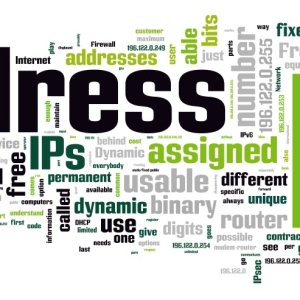آدرس IP در کامپیوتر یک آدرس منحصر به فرد است که به اتصال صحیح و انتقال داده ها در اینترنت کمک می کند. تغییر آدرس IP آسان و ساده با استفاده از دستورات سیستم معمول معمول است.
IP - چی هست؟
- آدرس IP یک کد منحصر به فرد است که توسط نقاط تقسیم می شود و به انتقال اطلاعات در اینترنت کمک می کند. در واقع، این یک آدرس شخصی است، بدون آنکه وارد اینترنت جهانی شود، غیر ممکن است. دو نوع آدرس IP وجود دارد: پویا و آماری. در هر دو مورد، می توان آن را تغییر داد.
- پویا یک آدرس است که هر بار هنگام ورود به شبکه تغییر می کند.
- آماري - هنگام اتصال به شبکه تغییر نمی کند.
- به تازگی، آدرس های IP پویا عمدتا استفاده می شود، زیرا ویژگی های بیشتری و مزایای بیشتری دارند.

چرا باید آدرس IP را تغییر دهید؟
گاهی اوقات چنین شرایطی رخ می دهد زمانی که آدرس IP فعلی به هر دلیلی مسدود شده است (مسدود کردن یک حساب بازی، ممنوعیت هر مجمع و غیره)، بنابراین شما باید آدرس IP را تغییر دهید.
همچنین دلایل مشترکی وجود دارد که چرا شما نیاز به تغییر تنظیمات اتصال فعلی دارید:
- ممنوعیت ارسال پیام ها و اطلاعات دیگر تنها از یک آدرس IP؛
- آدرس IP خود را برای دیگران پنهان کنید؛
- در اهداف نامطلوب (سرقت اطلاعات)؛
- درآمد در گشت و گذار
هنگامی که آدرس IP تغییر می کند، همه چیز در مکان های آن باقی خواهد ماند، اما هنوز هم لازم است که پارامترهای مرورگر اضافی را تغییر دهید.

تغییر آدرس IP آماری
برای تغییر آدرس استاتیک شما باید از خدمات کمکی استفاده کنید.
- به سایت مراجعه کنید که خدمات پروکسی را ارائه می دهد (به عنوان مثال، سایت Zend2.com استفاده می شود).

- آدرس سایت را از یک آدرس IP دیگر بازدید کنید.

- دکمه "SERF" را فشار دهید.

- به منابع مورد نظر بروید، آدرس IP قبلا تغییر خواهد کرد.
تغییر آدرس پویا IP
تغییر به هنگام ورود به شبکه - هنگامی که تغییر آدرس پویا، شما می توانید ویژگی اصلی آن استفاده کنید. این تا حد زیادی تغییر آن را تسهیل کند.
این نیاز خواهد داشت:
- برای راه اندازی مجدد کامپیوتر است.
- فعال یا غیرفعال کردن روتر.
- خاموش کردن، پس از اتصال کابل اترنت تماس.

تغییر IP در ویندوز 7
برای تغییر آدرس آی پی در سیستم عامل، آن را نمی خواهد مقدار زیادی از کار و حداقل مهارت های کامپیوتری است.
- برای این شما نیاز دارید:
- "شروع" را انتخاب کنید.
- بعد، "کنترل پنل".
- "شبکه و اینترنت" را انتخاب کنید.
- مورد بعدی که می خواهید به "نمایش شبکه" را انتخاب کنید.

- بعد، انتخاب "تغییر پارامترهای آداپتور".
- پس از آن، "خواص" با فشار دادن دکمه سمت راست ماوس را انتخاب کنید.
- نماد منو که در آن شما می خواهید برای انتخاب پروتکل اتصال مورد نظر.
- روی آن کلیک کنید چندین بار و دریافت داده ها اتصال، از جمله آدرس IP.
- ما یک تیک در مقابل آیتم را "اخذ آدرس IP به صورت خودکار"، اقدامات خود را تأیید کنید.
- راه اندازی مجدد کامپیوتر خود را دریافت و یک آدرس IP جدید.

در راه همان است، شما می توانید سرویس DNS مورد نظر و جایگزین، دروازه خود را و دیگر تنظیمات اتصال را تغییر دهید.
در نتیجه، می توان گفت که شما می توانید آدرس آی پی فعلی در بسیاری از تغییر، صرف نظر از آن: آماری و یا پویا.